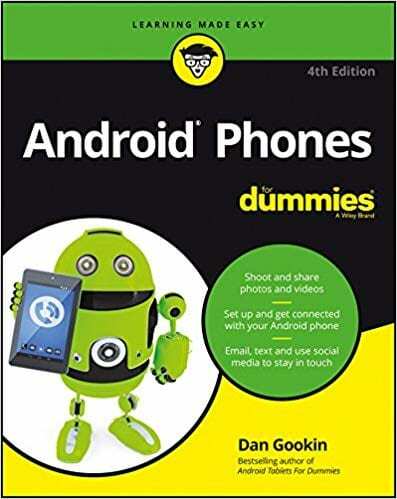Pat ja esat persona, kas rūpīgi instalēja pielāgotu ROM un sakņojat savu Android tālruni, iespējams, joprojām varēsit izmēģināt dažus iestatījumus un funkcijas, kas tālrunī nav ieslēgtas līdz noklusējuma.
Katram Android tālrunim ir iespēja iespējot izstrādātāja opcijas, kas ļauj veikt testēšanu svarīgas funkcijas un nodrošina piekļuvi tām tālruņu daļām, kuras parasti var būt bloķētas prom.
Pēc noklusējuma izstrādātāja opcija ir gudri paslēpta, taču, ja zināt, kur to meklēt, varat to viegli iespējot. Šajā rakstā mēs jums pateiksim, kā jūs varat atbloķēt un iespējot izstrādātāja opcijas savam Android tālrunim.
Meklējiet Android versijas numuru
Pirms mēģināt iespējot izstrādātāja opciju planšetdatorā vai tālrunī, jums ir jāmeklē ierīces versijas numurs. Dažādos tālruņos varat meklēt šo opciju, meklēšanas laukā vienkārši ierakstot “Build Number”.
Taču dažās populārās ierīcēs šī opcija var atšķirties. Darbības atšķiras atkarībā no jūsu ierīces. Mēs esam uzskaitījuši katru ierīci un tālāk norādītās darbības.
Google Pixel:
Atveriet sadaļu Iestatījumi> Sistēmas> Par tālruni un pēc tam numura izveides opcija
Samsung Galaxy S8 vai jaunāka versija:
Atveriet sadaļu Iestatījumi> Par tālruni> Programmatūras informācija un pēc tam — Build Number Option
LG G6 vai jaunāka versija:
Atveriet sadaļu Iestatījumi> Par tālruni> Programmatūras informācija un pēc tam — numura izveides opcija
HTC U11 vai jaunāka versija:
Atveriet sadaļu Iestatījumi> Par> Programmatūras informācija> Vairāk un pēc tam — Build Number Option
OnePlus 5T vai jaunāka versija:
Atveriet sadaļu Iestatījumi> Par tālruni un pēc tam numura izveides opcija
Atklājiet izstrādātāja opcijas
Kad esat atradis ekrānu, kurā tiek parādīts “Būvējuma numurs”, jums ir jāpieskaras tam septiņas reizes. Pēc dažiem pieskārieniem jūs redzēsit uznirstošo brīdinājumu, kas informē, ka tagad esat dažu soļu attālumā no izstrādātāja. Tas parādīs skaitli, kas tiek skaitīts uz leju ar katru papildu pieskārienu.
Pieskaroties tai septīto reizi, ekrānā parādīsies jauns ziņojums, kas jums to pateiks “Jūs tagad esat izstrādātājs”, un šī opcija tiks atbloķēta kā opcija jūsu Android iestatījumos tālrunis.
Dažas opcijas izmanto tikai izstrādātāji, tostarp tādas lietas kā sāknēšanas ielādes atbloķēšana un USB atkļūdošanu, iespējams, varēsiet atrast arī tādas lietas kā iecirtumu opcijas, CPU lietojums un augstas izšķirtspējas audio kodekus.
Dažos tālruņu modeļos ir iekļauts papildu vispārīgs ziņojums, kas sadarbojas ar jūsu Android mobilo tālruni, taču šeit varat vienkārši nospiest pogu Labi.
Izslēdziet izstrādātāja opcijas
Lielākajā daļā Android mobilo tālruņu, kuros darbojas Nougat un jaunākas versijas, ekrāna augšdaļā varat redzēt ieslēgšanas vai izslēgšanas slēdzi, kas ļauj izslēgt šo opciju. Ekrāns būs pelēks, un, kad aiziesit, tas automātiski pazudīs no jūsu mobilā tālruņa.
Ātri Android plusi un mīnusi, izmantojot iOS
Papildus īpašnieku uzmundrinājumiem starp iOS un Android tālruņiem pastāv vairākas reālās atšķirības. Lielākā daļa atšķirību ir saistītas ar to, ka iOS ir atrodams tikai Apple tālruņos, savukārt Android darbojas vairāku ražotāju ierīcēs, kam ir gan savas priekšrocības, gan trūkumi.
Android priekšrocības
– Daudzpusīgs
– Trešās puses programmatūra
- Trešās puses perifērijas ierīces
- Lētākas lietotnes
- Modulārais interfeiss
iOS plusi
- Labāka stabilitāte
- Bezšuvju ekosistēma
- Labāka aparatūras un veiktspējas attiecība
- Labāka lietotņu drošība
Ja vēlaties uzzināt vairāk, varat iegādāties Android For Dummies no Dan Gook, kurā ir aprakstīts viss, kas jums jāzina par Android platformu, un daži.